Las macros están deshabilitadas de forma predeterminada en Office 2010 (Word 2010, Excel 2010, PowerPoint 2010, etc.) para mayor seguridad. Habilitar macros es fácil, pero el equipo de Microsoft Office las ha ocultado en las Opciones.
Primero, haga clic en el menú Archivo (Office Backstage) y seleccione Opciones en la barra lateral izquierda. En las opciones, seleccione Centro de confianza en la barra lateral izquierda y haga clic en el botón Configuración del Centro de confianza en la ventana principal.
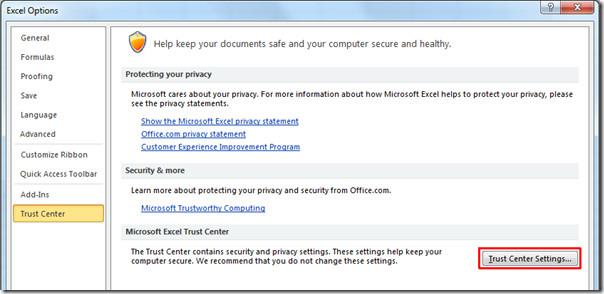
Ahora, en la ventana de diálogo Configuración del Centro de confianza, seleccione Configuración de macros en la barra lateral izquierda, elija la opción Habilitar todas las macros y presione Aceptar.
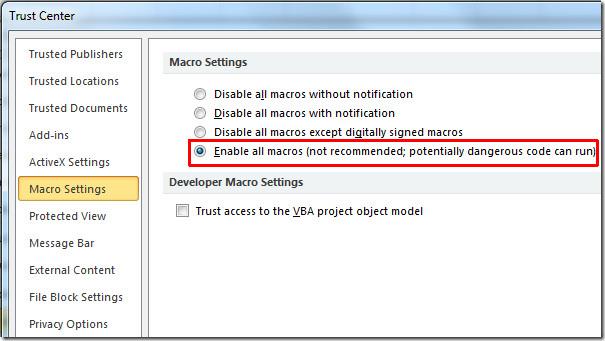
Así de simple. A partir de ahora, Excel 2010 ya no le molestará con la seguridad de macros. Se recomienda usar esta opción solo al instalar complementos y abrir documentos de confianza. Si se ejecuta un código de macro peligroso y desconocido, podría dañar su instalación de Office 2010 o causar otros problemas.
Puede utilizar el procedimiento anterior para habilitar macros en Word 2010, PowerPoint 2010, Outlook 2010, etc.

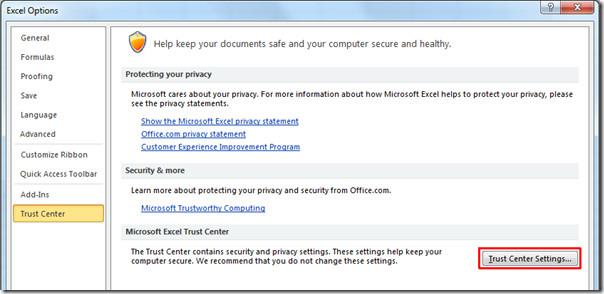
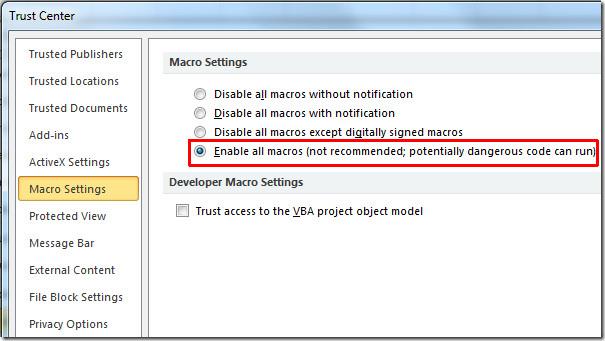




![Exportar/Importar configuraciones de la cinta de opciones y de la barra de herramientas de acceso rápido [Office 2010] Exportar/Importar configuraciones de la cinta de opciones y de la barra de herramientas de acceso rápido [Office 2010]](https://tips.webtech360.com/resources8/r252/image-8447-0829093801831.jpg)



